 Nih aku mau sedikit sharing aja tentang tutorial vektor wajah yaitu proses pembuatan foto wajah yang aku rubah jadi vektor. Sebenarnya mudah saja kok, cuman butuh kejelian dan ketelitian untuk mendapatkan hasil yang terbaik dan mirip dengan foto aslinya. Mungkin vektor ini gak terlalu sempurna, tapi cukuplah buat referensi. Hehehe. Software graphic yang aku gunain adalah CorelDraw X5, karena memang aku sudah familiar dengan itu, tapi bisa juga digunakan sofware pengolah grafis yang lain seperti Freehand dan Illustrator.
Nih aku mau sedikit sharing aja tentang tutorial vektor wajah yaitu proses pembuatan foto wajah yang aku rubah jadi vektor. Sebenarnya mudah saja kok, cuman butuh kejelian dan ketelitian untuk mendapatkan hasil yang terbaik dan mirip dengan foto aslinya. Mungkin vektor ini gak terlalu sempurna, tapi cukuplah buat referensi. Hehehe. Software graphic yang aku gunain adalah CorelDraw X5, karena memang aku sudah familiar dengan itu, tapi bisa juga digunakan sofware pengolah grafis yang lain seperti Freehand dan Illustrator.
Beberapa tahapan yang bisa kita lakukan untuk membuat gambar vektor wajah yang kita inginkan adalah:
1. Foto Wajah

Siapkan image yang ingin kita vektorkan. Bisa dari kamera digital, foto handphone atau objek yang lain. Usahakan gambar dalam keadaan yang bagus, jelas terlihat detailnya agar kita mudah proses tracingnya. Kebetulan foto yang mau aku buat vektor ini hanya dari hape so mungkin kurang begitu tajam. atapi cukuplah buat dilihat detailnya.
2. Garis potong utama

Buat line universal terlebih dahulu seperti bentuk wajah, garis luar rambut, mata, hidung dan bibir. Gunakan warna garis yang kontras serta ketebalan yang sesuai agar bisa dilihat detail hasilnya. Untuk membuat garisnya bisa digunakan Freehand Tool (F5) di Toolbox atau Bezier tool lalu proses penyempurnaan ritme garis bisa digunakan Shape Tool.
3. Warna basic

Cobalah memberi warna pada garis-garis telah dibuat tadi untuk bisa melihat penampakan kasar. Pada bagian ini kita bisa menentukan standar warna atau warna dasar yang akan kita pakai nantinya, seperti warna kulit dan rambut. Disamping itu juga bisa menentukan proporsi proporsi muka jika belum sesuai. Gambar sudah bisa dilihat apakah sudah ada kemiripan dengan foto aslinya. Detail mata dan dan hidung serta bibir dan juga garis wajah merupakan elemen penting pembentuk wajah, so disini butuh kejelian.
4. Detail garis
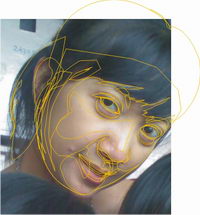
Buat tracing menjadi garis kembali, lalu tambahkan beberapa objek untuk membuat shade pada wajah. Kita bisa melihat detailnya pada foto yang kelihatan. Improvisasi diperlukan ketika membuat garis-garis tersebut.

Buat sesuai dengan tekstur gelap terang yang terihat agar hasilnya bisa mirip dengan aslinya. Setelah dirasa cukup, cobalah memberi warna kembali sesuai dengan tingkatan kekontrasan warna pada tekstur. Gambar akan terlihat lebih berbeda dari yang pertama. Shade akan lebih nampak jelas. Improvisasi warna bisa kita tentukan sendiri sesuai selera. Jika dirasa tidak pas kita bisa merubah sebaik mungkin.
5. Detail Wajah

Tambahkan beberapa elemen untuk mempertegas bentuk wajah. Garis mata, bibir, detail rambut serta beberapa eleman yang diperlukan. Penambahan bisa dilakukan sebanyak mungkin selama itu tidak merubah proporsi wajah yang sudah jadi dan sesuai dengan yang kita inginkan.
6. Elemen Tambahan
Jika foto tidak secara close-up atau sempurna tapi kita menginginkan gambar yang lebih detail, tambahkan saja beberapa bentuk yang mendukung. Pada gambar ini aku menambahkan leher ke bawah.

Setelah itu kita lakukan berakhirlah tugas kita. Benahi yang sekiranya perlu untuk mendapatkan hasil yang maksimal.
Selamat belajar. Jangan pernah putus asa untuk terus berlatih.
Bravoo!!

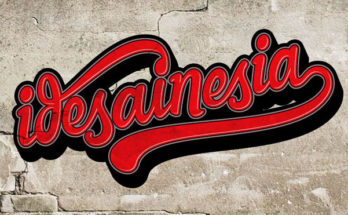


bagus, tapi kurang detail.